Bảo mật (1)
Cài đặt Bảo mật tài khoản là một trong những thao tác rất quan trọng để bảo vệ tài khoản của bạn.
Tại Hatforrent, chúng tôi cung cấp 02 hình thức Bảo mật tài khoản 2 bước là Google Authentication và Email Authen
Sau đây là hướng dẫn cài đặt Bảo mật 2 bước cho tài khoản của bạn tại Hatforrent:
1. Đối với Google Authentication
Để thực hiện xác thực hai bước, các bạn hãy tải về điện thoại mình ứng dụng Google Authentication.
Trở lại phần Cài đặt/Bảo mật 2 bước, nhấp vào ô Lấy mã kích hoạt tại phần Xác thực hai bước.
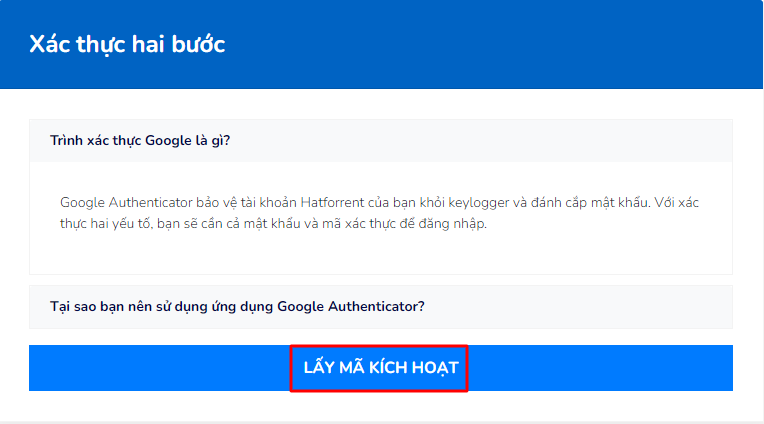
Tại Trình xác thực của Google Authentication, thêm mã xác thực 2 bước bằng cách Quét mã vạch, sử dụng mã QR bên dưới hoặc Nhập thủ công, sử dụng mã 16 kí tự bao gồm chữ và số bên trên.
Nhập mã xác minh 2 bước được cung cấp bởi ứng dụng xác thực của bạn vào ô bên dưới, sau đó chọn Xác nhận.
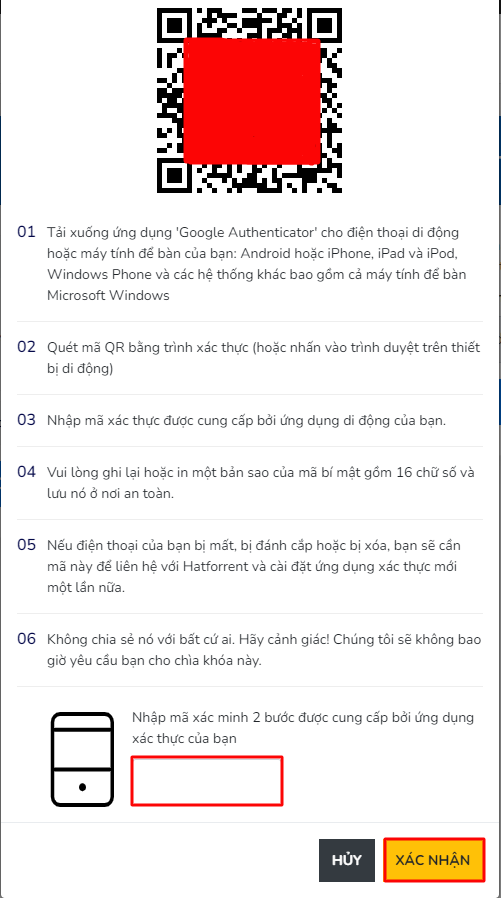
Bạn cần lưu giữ mã bảo mật của mình trong trường hợp bị mất điện thoại, cần khôi phục hoặc reset lại Bảo mật 2 bước của mình.
2. Đối với Email Authen
Nhấp vào ô Gửi mã xác thực (ô màu vàng) tại phần Xác thực qua Email.

Hệ thống sẽ gửi mã xác thực về Email của bạn.
Điền mã xác thực vào phần Kích hoạt Email xác thực, sau đó chọn Kích hoạt xác thực.
Để vô hiệu hóa xác thực bằng email, chọn Vô hiệu hóa xác thực Email trong phần Xác thực qua Email.
Nhập mã vô hiệu hóa về email của bạn.
Nhập mã vào phần Vô hiệu hóa Email xác thực, sau đó chọn Vô hiệu hóa Email xác thực.
Như vậy, chúng tôi đã hướng dẫn bạn cách cài đặt bảo mật tài khoản. Bạn hãy chọn ra một hình thức bảo mật phù hợp nhất với bạn. Chúc bạn thành công.
Nếu có vấn đề gì cần hỗ trợ, vui lòng liên hệ với đội ngũ Support của chúng tôi. Chúng tôi luôn sẵn sàng giải đáp những ý kiến thắc mắc của bạn!